Mengungkap Batas Visual: Panduan Lengkap Memunculkan Garis Batas Teks (Margin) di Microsoft Word
Dalam dunia pengolahan dokumen, Microsoft Word adalah alat yang tak tergantikan. Dari surat sederhana hingga laporan kompleks, Word menyediakan berbagai fitur untuk memastikan dokumen Anda terlihat profesional dan terstruktur. Salah satu aspek kunci dalam struktur dokumen adalah margin, yaitu area kosong di sekitar tepi halaman yang memastikan teks tidak terlalu mepet ke pinggir dan memberikan ruang napas visual. Namun, seringkali pengguna bertanya-tanya, "Bagaimana cara memunculkan garis yang menunjukkan batas margin ini di Word?"
Pertanyaan ini sangat umum, dan jawabannya melibatkan pemahaman tentang fitur yang disebut "Batas Teks" atau "Text Boundaries" dalam istilah teknis Word. Meskipun banyak yang menyebutnya sebagai "garis batas margin," penting untuk dicatat bahwa ini sedikit berbeda dari garis margin yang sebenarnya. Artikel ini akan mengupas tuntas mengapa batas teks penting, bagaimana cara memunculkannya di berbagai versi Word, dan beberapa tips terkait lainnya untuk memaksimalkan pengalaman pemformatan dokumen Anda.
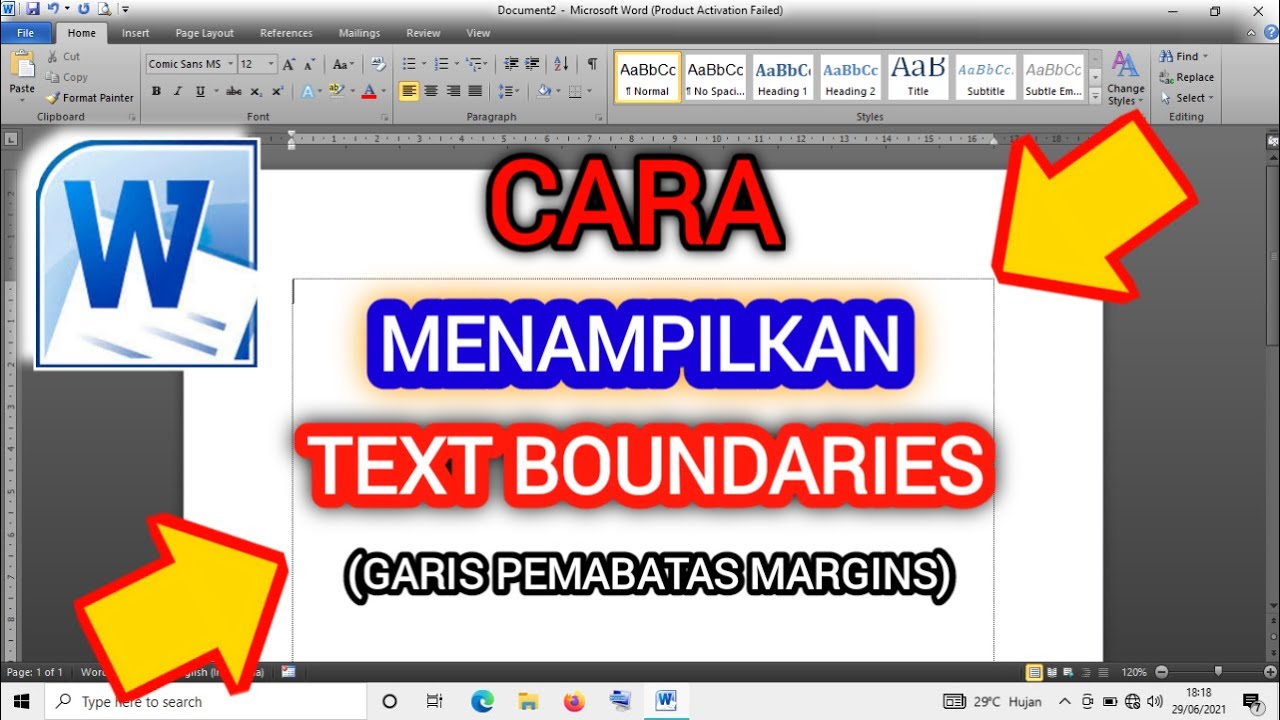
Pendahuluan: Pentingnya Batas Visual dalam Pemformatan Dokumen
Bayangkan Anda sedang merancang sebuah rumah. Anda tidak akan membangun dinding tanpa terlebih dahulu memiliki cetak biru atau setidaknya garis-garis panduan di tanah, bukan? Demikian pula, saat bekerja dengan dokumen, memiliki panduan visual tentang di mana teks Anda akan dimulai dan berakhir adalah hal yang sangat membantu. Tanpa panduan ini, Anda mungkin merasa seperti "menebak-nebak" tata letak, terutama saat menyisipkan gambar, tabel, atau elemen lain yang perlu disejajarkan dengan teks.
Garis batas teks di Word berfungsi sebagai panduan visual non-cetak yang menunjukkan area di mana teks Anda akan muncul di halaman. Ini adalah fitur yang sangat berguna untuk memvisualisasikan tata letak dokumen Anda secara akurat, membantu Anda menghindari kesalahan pemformatan, dan memastikan konsistensi di seluruh dokumen Anda. Meskipun garis ini tidak akan tercetak saat Anda mencetak dokumen, keberadaannya di layar dapat sangat meningkatkan efisiensi dan akurasi kerja Anda.
Memahami Konsep "Batas Teks" (Text Boundaries) di Microsoft Word
Sebelum kita melangkah ke cara memunculkannya, mari kita pahami apa sebenarnya "batas teks" itu. Seringkali, pengguna mengira garis ini adalah representasi langsung dari pengaturan margin yang telah mereka atur (atas, bawah, kiri, kanan). Namun, ini tidak sepenuhnya akurat.
- Batas Teks Bukan Garis Margin Sebenarnya: Batas teks adalah garis putus-putus atau garis tipis yang menunjukkan area cetak efektif untuk teks Anda. Ini adalah kotak imajiner di mana teks dan sebagian besar objek dapat ditempatkan. Meskipun batas teks ini umumnya akan sejajar dengan pengaturan margin Anda, terkadang ada sedikit perbedaan, terutama jika Anda menggunakan pengaturan margin khusus atau elemen desain yang kompleks.
- Garis Panduan Visual: Fungsinya murni sebagai alat bantu visual saat Anda mengedit dokumen. Ini tidak akan muncul di dokumen yang dicetak atau dalam tampilan pratinjau cetak.
- Dinamis: Garis batas teks akan secara otomatis menyesuaikan diri jika Anda mengubah pengaturan margin, orientasi halaman, atau ukuran kertas.
Mengapa Batas Teks Penting untuk Alur Kerja Anda?
Memiliki batas teks yang terlihat dapat memberikan beberapa keuntungan signifikan:
- Visualisasi Tata Letak yang Jelas: Anda dapat melihat dengan jelas seberapa banyak ruang yang tersisa di halaman untuk teks Anda. Ini sangat membantu saat Anda ingin mengelola kepadatan teks atau memastikan ada cukup ruang putih.
- Mencegah Kesalahan Pemformatan: Terkadang, teks atau objek bisa "keluar" dari area cetak yang diinginkan tanpa disadari. Batas teks membantu Anda mengidentifikasi masalah ini dengan cepat, memungkinkan Anda untuk menyesuaikan tata letak sebelum mencetak.
- Konsistensi Dokumen: Dalam dokumen yang panjang atau kolaboratif, batas teks membantu menjaga konsistensi dalam penempatan teks dan objek di seluruh halaman.
- Memahami Pengaruh Margin Sebenarnya: Meskipun bukan garis margin itu sendiri, batas teks secara visual mencerminkan dampak dari pengaturan margin Anda. Ini membantu Anda memahami bagaimana perubahan margin memengaruhi area penulisan Anda.
- Bantuan untuk Elemen Non-Teks: Saat menyisipkan gambar, grafik, atau tabel, batas teks memberikan referensi visual yang sangat baik untuk penempatan dan penyejajaran yang tepat. Anda dapat dengan mudah melihat apakah objek Anda sejajar dengan batas teks, atau jika perlu disesuaikan.
Langkah-langkah Memunculkan Batas Teks di Microsoft Word (Untuk Windows)
Proses untuk mengaktifkan batas teks cukup sederhana dan konsisten di sebagian besar versi Word modern (Word 2010, 2013, 2016, 2019, dan Microsoft 365).
- Buka Microsoft Word: Pastikan Anda memiliki dokumen Word yang terbuka atau buat dokumen baru.
- Akses Opsi Word:
- Klik pada tab File di sudut kiri atas jendela Word.
- Dari menu yang muncul, pilih Options (Opsi) yang biasanya terletak di bagian bawah menu sebelah kiri. Ini akan membuka kotak dialog "Word Options".
- Navigasi ke Pengaturan Lanjutan:
- Di kotak dialog "Word Options", pilih kategori Advanced (Tingkat Lanjut) dari panel navigasi di sebelah kiri.
- Temukan Opsi Batas Teks:
- Gulir ke bawah pada panel kanan hingga Anda menemukan bagian yang berjudul "Show document content" (Tampilkan konten dokumen).
- Di dalam bagian ini, cari opsi yang bertuliskan "Show text boundaries" (Tampilkan batas teks).
- Centang Kotak dan Konfirmasi:
- Centang kotak di sebelah opsi "Show text boundaries".
- Klik tombol OK di bagian bawah kotak dialog untuk menyimpan perubahan Anda dan menutupnya.
Setelah Anda melakukan langkah-langkah ini, Anda akan segera melihat garis batas teks muncul di sekitar area penulisan dokumen Anda. Penting untuk diingat bahwa garis ini hanya akan terlihat dalam Tampilan Tata Letak Cetak (Print Layout View). Jika Anda berada dalam tampilan lain seperti Draf (Draft) atau Tata Letak Web (Web Layout), Anda tidak akan melihat batas teks ini.
Langkah-langkah Memunculkan Batas Teks di Microsoft Word (Untuk Mac)
Proses di Word untuk Mac sedikit berbeda tetapi konsepnya sama:
- Buka Microsoft Word: Pastikan Anda memiliki dokumen Word yang terbuka.
- Akses Preferensi Word:
- Klik pada Word di bilah menu di bagian atas layar (di samping logo Apple).
- Pilih Preferences (Preferensi) dari menu tarik-turun.
- Navigasi ke Pengaturan Tampilan:
- Di jendela "Word Preferences", klik View (Tampilan) di bawah bagian "Authoring and Proofing Tools".
- Temukan Opsi Batas Teks:
- Di bagian "Show in Document" (Tampilkan dalam Dokumen), centang kotak di samping "Text boundaries" (Batas teks).
- Tutup Jendela:
- Tutup jendela "View" dan "Word Preferences".
Sama seperti di Windows, batas teks hanya akan terlihat dalam Tampilan Tata Letak Cetak (Print Layout View).
Memecahkan Masalah: Batas Teks Tidak Muncul?
Jika Anda telah mengikuti langkah-langkah di atas tetapi batas teks masih tidak muncul, ada beberapa hal yang bisa Anda periksa:
- Periksa Tampilan Dokumen Anda: Ini adalah penyebab paling umum. Pastikan Anda berada dalam Tampilan Tata Letak Cetak (Print Layout View). Anda dapat mengubah tampilan dengan mengklik tab View (Tampilan) di pita Word dan memilih "Print Layout".
- Pastikan Opsi Sudah Dicentang: Kembali ke "Word Options" (Windows) atau "Preferences" (Mac) dan pastikan kotak "Show text boundaries" masih dicentang. Terkadang, pengaturan bisa tidak tersimpan jika Word ditutup secara paksa.
- Tingkat Zoom: Pada tingkat zoom yang sangat rendah, garis batas teks mungkin sulit terlihat atau bahkan tidak ditampilkan sama sekali untuk efisiensi visual. Coba tingkatkan zoom Anda (misalnya, ke 100% atau lebih).
- Instalasi Word yang Rusak: Meskipun jarang, instalasi Microsoft Word yang rusak dapat menyebabkan fitur-fitur tertentu tidak berfungsi dengan benar. Jika semua langkah lain gagal, Anda mungkin perlu mempertimbangkan untuk memperbaiki atau menginstal ulang Word.
- Pengaturan Dokumen Tertentu: Dalam kasus yang sangat langka, ada kemungkinan pengaturan tertentu dalam dokumen itu sendiri (misalnya, jika dokumen diimpor dari sumber lain) yang mungkin memengaruhi tampilan. Mencoba pada dokumen baru dapat membantu mengidentifikasi apakah masalahnya spesifik untuk dokumen tersebut.
Fitur Terkait dan Alternatif Visualisasi
Selain batas teks, Word juga menyediakan alat visual lain yang dapat membantu Anda dalam pemformatan:
- Penggaris (Ruler): Penggaris horizontal dan vertikal di tepi jendela Word adalah alat yang sangat akurat untuk melihat dan menyesuaikan margin, inden, dan tab stop. Area gelap pada penggaris biasanya menunjukkan margin Anda, sementara area putih adalah area teks.
- Garis Kisi (Gridlines): Fitur ini (dapat diaktifkan dari tab View) menampilkan kisi-kisi seperti grafik di seluruh halaman. Ini sangat berguna untuk menyejajarkan objek (gambar, bentuk, kotak teks) secara presisi di halaman, meskipun tidak secara langsung terkait dengan margin teks.
- Panel Navigasi (Navigation Pane): Meskipun tidak terkait dengan batas visual, panel ini (juga di tab View) membantu Anda menavigasi dokumen yang panjang dengan melihat struktur judulnya.
- Tampilan Draf (Draft View) & Tata Letak Web (Web Layout View): Penting untuk diingat bahwa batas teks tidak akan muncul dalam tampilan ini. Tampilan Draf berfokus pada teks dan mengabaikan tata letak halaman, sementara Tampilan Tata Letak Web mensimulasikan bagaimana dokumen akan terlihat di browser web.
Batas Teks dan Pengaturan Margin Sebenarnya
Meskipun batas teks adalah panduan visual, Anda perlu tahu cara mengubah margin yang sebenarnya jika Anda ingin mengubah ruang kosong di sekitar teks Anda.
- Akses Pengaturan Margin: Buka tab Layout (Tata Letak) di pita Word, lalu klik Margins (Margin).
- Pilih Margin Preset atau Kustom: Anda dapat memilih dari berbagai preset (Normal, Sempit, Sedang, Lebar, dll.) atau membuat margin kustom Anda sendiri dengan memilih Custom Margins (Margin Kustom).
- Pengaturan Lanjutan: Di kotak dialog "Page Setup" (Pengaturan Halaman), Anda dapat mengatur margin Atas, Bawah, Kiri, dan Kanan secara presisi, serta pengaturan "Gutter" (Saluran) untuk ruang tambahan yang dibutuhkan untuk penjilidan.
Setelah Anda mengubah margin, Anda akan melihat batas teks menyesuaikan diri secara otomatis untuk mencerminkan pengaturan margin baru Anda. Ini menunjukkan bagaimana batas teks berfungsi sebagai cerminan visual dari pengaturan tata letak halaman Anda.
Batas Teks dalam Konteks Dokumen Kompleks
Fitur batas teks menjadi semakin berguna dalam dokumen yang lebih kompleks:
- Bagian (Sections): Jika dokumen Anda menggunakan pemisah bagian (Section Breaks) untuk menerapkan margin yang berbeda atau orientasi halaman yang berbeda dalam satu dokumen, batas teks akan menyesuaikan secara individual untuk setiap bagian, memberikan Anda panduan visual yang akurat untuk setiap segmen.
- Kolom (Columns): Saat Anda memformat teks menjadi beberapa kolom, batas teks akan muncul di sekitar setiap kolom, membantu Anda memvisualisasikan batas masing-masing kolom dan ruang antar kolom.
- Kotak Teks dan Tabel: Meskipun kotak teks dan tabel memiliki batas internalnya sendiri, batas teks halaman tetap relevan untuk menempatkan objek-objek ini relatif terhadap area teks utama halaman.
Kesimpulan
Memunculkan garis batas teks di Microsoft Word adalah langkah sederhana yang dapat memberikan dampak besar pada efisiensi dan akurasi pemformatan dokumen Anda. Meskipun sering disebut sebagai "garis batas margin," penting untuk memahami bahwa ini adalah panduan visual non-cetak yang mencerminkan area penulisan efektif Anda, bukan garis margin yang sebenarnya.
Dengan mengikuti langkah-langkah yang diuraikan dalam artikel ini, Anda kini memiliki kemampuan untuk mengaktifkan fitur ini, memahami manfaatnya, dan memecahkan masalah umum jika tidak muncul. Dengan batas teks sebagai panduan visual Anda, Anda dapat bekerja dengan lebih percaya diri, memastikan dokumen Anda terstruktur dengan rapi, mudah dibaca, dan siap untuk dicetak (tanpa garis-garis tersebut, tentu saja!). Jadi, mulailah manfaatkan fitur sederhana namun kuat ini untuk menguasai tata letak dokumen Anda di Microsoft Word!

